Android 및 iPhone의 이미지에서 QR 코드를 스캔하는 방법
게시 됨: 2022-08-11우리는 날이 갈수록 모든 것이 디지털화되고 많은 사람들이 데이터와 URL을 저장하기 위해 QR 코드를 사용하기 시작한 세상에 살고 있습니다. QR 코드는 기본적으로 사용자가 스마트폰으로 코드를 스캔하여 페이지, URL, 사진, 프로필 및 기타 유형의 정보에 액세스할 수 있도록 하는 흑백 사각형 그룹입니다. 대부분의 제조업체, 숙박업체 및 기타 업체는 정보 저장소의 접근성과 효율성을 향상시키기 때문에 이러한 유형의 정보 저장소로 전환하고 있습니다.
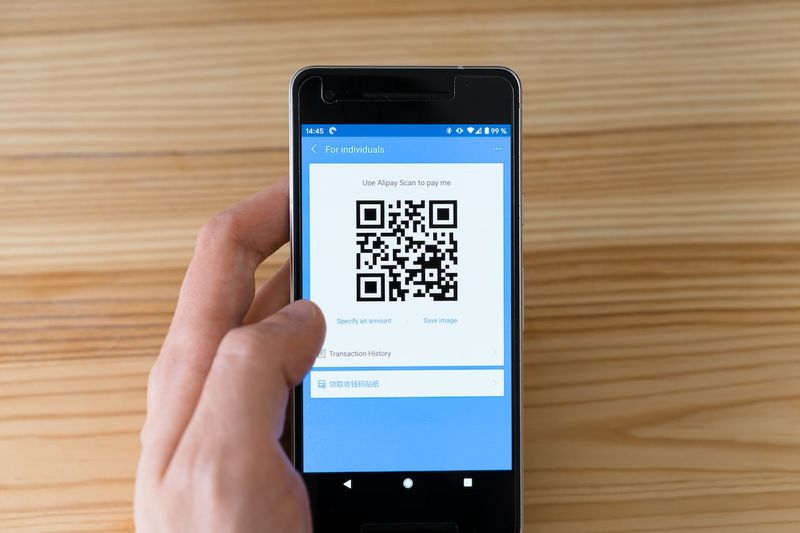
QR 코드는 카메라로 직접 스캔하거나 코드 사진을 찍어 갤러리에서 스캔하여 간접적으로 스캔할 수 있습니다. 전자는 그것을 지원하는 장치에서 매우 쉽게 수행할 수 있지만 불타는 질문은 Android 및 iPhone의 이미지에서 QR 코드를 스캔하는 방법입니다. 우리 중 일부는 메뉴를 보기 위해 QR 코드를 스캔하라는 요청을 받았지만 그렇게 하는 데 어려움이 있는 식당을 방문했습니다. 도움을 주기 위해 이 기사에서는 Android 및 iPhone의 이미지에서 QR 코드를 스캔하는 다양한 방법을 다룹니다.
목차
Android 및 iPhone의 이미지에서 QR 코드를 스캔하는 4가지 방법
Android 또는 iPhone의 이미지에서 QR 코드를 스캔해야 하는 경우 다음 네 가지 방법을 사용할 수 있습니다.
방법 1: 갤러리를 통해 이미지에서 QR 코드 스캔
iPhone 및 Android 기기 모두에서 갤러리의 이미지에서 직접 코드 QR을 스캔할 수 있습니다. 이 방법은 간단하지만 대부분의 사용자가 모릅니다.
아이폰 갤러리
- iPhone에서 사진 앱을 열고 스캔하려는 QR 코드가 있는 이미지로 이동하여 엽니다.
- 이미지 페이지의 왼쪽 하단에 있는 메뉴에서 공유 아이콘 을 클릭합니다.
- 그런 다음 결과 페이지에서 위로 스와이프하고 Google 렌즈로 검색 옵션으로 이동한 다음 클릭합니다.
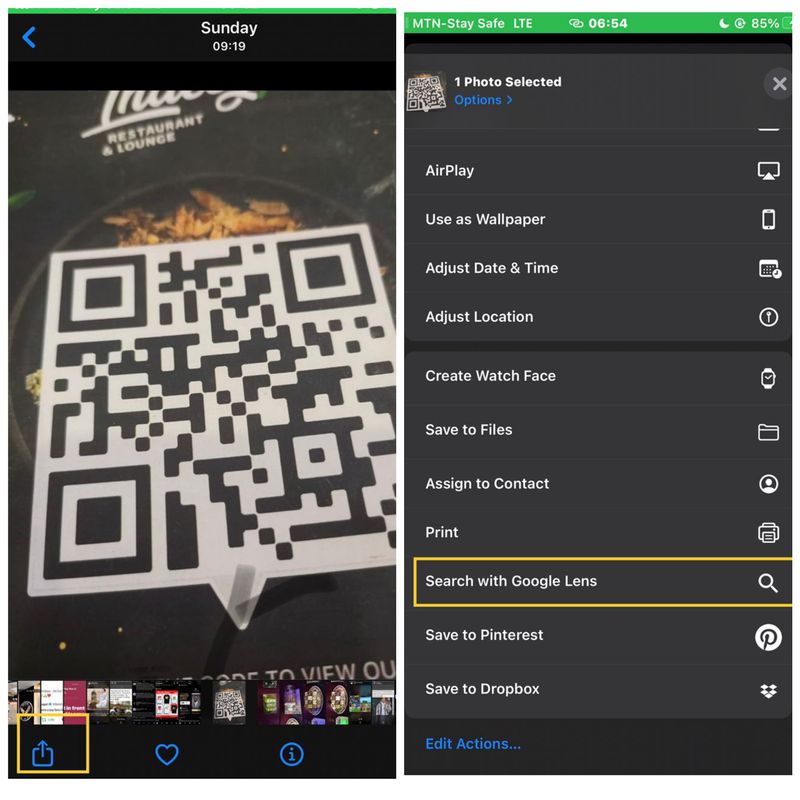
- 표시되는 팝업에서 결과 보기 옵션을 클릭하고 QR 코드가 스캔될 때까지 기다립니다.
- 그런 다음 스캔에 의해 표시되는 링크를 클릭할 수 있습니다.
안드로이드 갤러리
Google 포토 및 AI 갤러리를 비롯한 여러 Android 갤러리 앱의 이미지 페이지 하단에 있는 메뉴 옵션에서 Google 렌즈 옵션을 찾을 수 있습니다. 따라서 QR 코드에 링크를 포함하는 옵션을 클릭하기만 하면 됩니다. 그러나 갤러리 앱에 이 옵션이 없으면 다음 단계를 따르세요.
- 갤러리 앱을 열고 QR 코드 이미지를 클릭합니다.
- 공유 아이콘을 클릭하고 " Google 검색 이미지 " 옵션을 선택합니다.
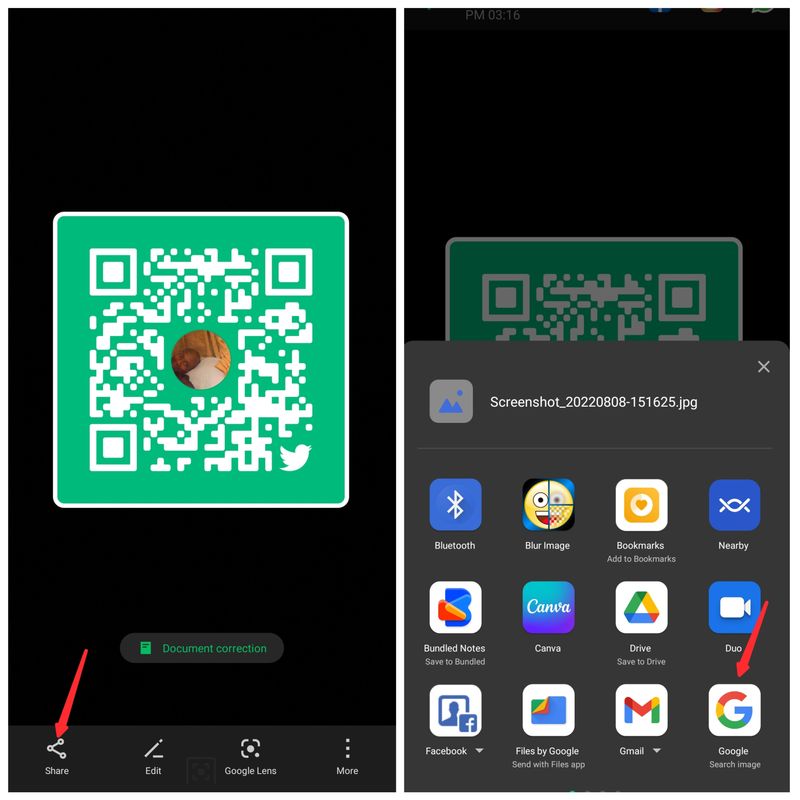
- 이렇게 하면 Google 렌즈로 QR 코드를 자동으로 읽고 생성된 링크를 표시합니다.
- 링크를 탭하기만 하면 QR 코드에 포함된 정보로 이동합니다.
방법 2: Google 렌즈를 사용하여 화면의 QR 코드 스캔
Google Lens는 실제로 Google에서 이미지 콘텐츠를 검색하는 데 사용됩니다. 이미지 읽기용으로 개발되었기 때문에 기기에서 QR 코드를 스캔하는 일반적인 옵션이 되었습니다. 이 응용 프로그램은 카메라 및 갤러리와 통합되어 QR 코드를 더 쉽게 스캔할 수 있습니다. 그러나 Google 렌즈 앱 자체를 사용하여 Android 기기에서 QR 코드를 스캔할 수도 있습니다. 방법은 다음과 같습니다.
- Play 스토어에서 Google 렌즈를 다운로드합니다.
- 앱을 열고 스캔하려는 QR 코드 이미지를 클릭합니다.
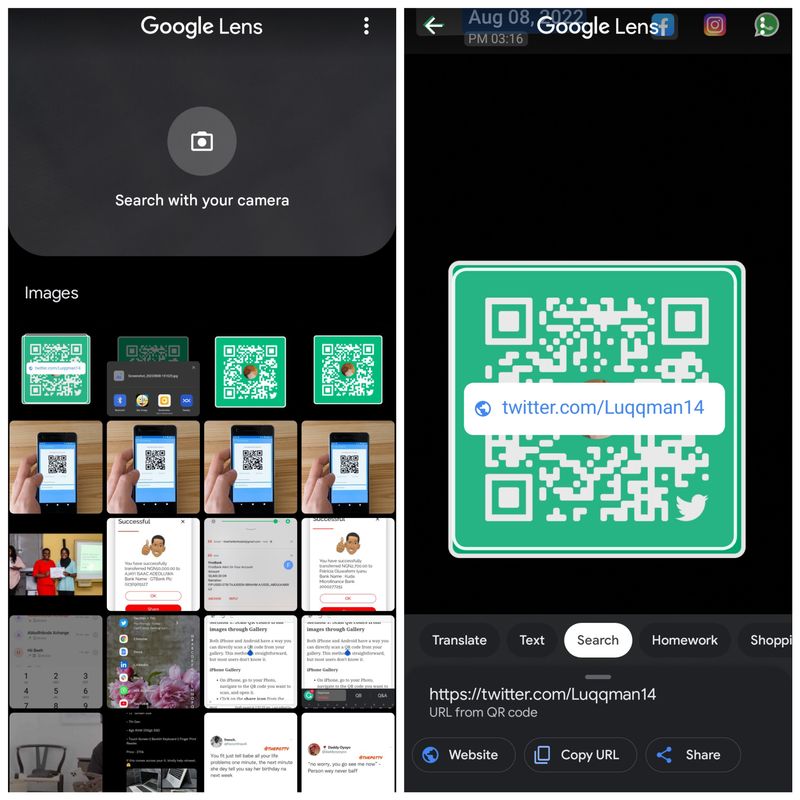
- QR 코드에 저장된 정보에 액세스하기 위해 클릭할 수 있는 링크 결과를 즉시 받게 됩니다.
방법 3: iPhone 및 Android에서 Google 앱 사용
iPhone 및 Android의 사진에서 QR 코드를 스캔하는 데 사용할 수 있는 또 다른 방법은 Google 앱입니다. iPhone에서는 Google 렌즈를 사용할 수 없지만 Google 앱은 있으므로 대신 사용할 수 있습니다. 방법은 다음과 같습니다.

- Android 및 iPhone에서 Google 앱을 다운로드합니다.
- 애플리케이션을 열고 Google 검색 창 앞에 있는 이미지 검색 아이콘을 클릭합니다.
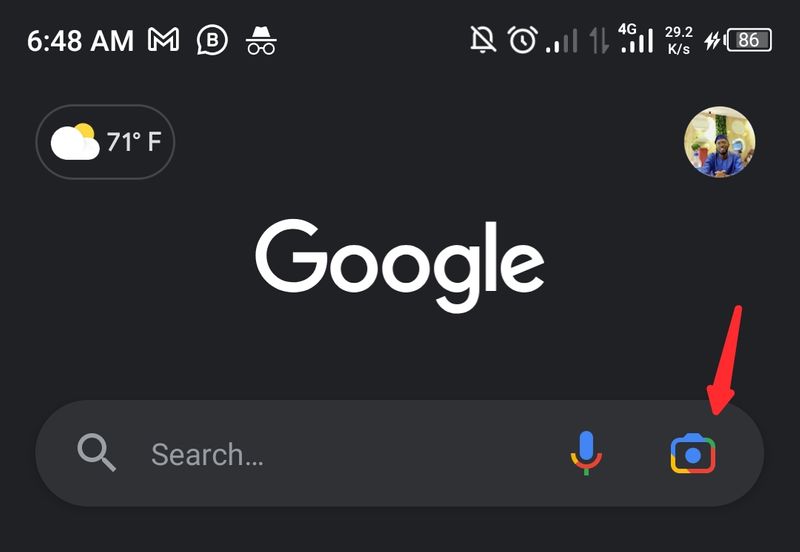
- 스캔하려는 이미지를 선택하고 링크를 탭하여 코드 QR의 세부 정보를 볼 수 있는 Google 렌즈로 리디렉션됩니다.
방법 4: 화면의 QR 코드를 스캔하는 타사 앱
이미지의 여러 타사 QR 코드 리더는 스마트폰에서 QR 코드를 스캔할 수 있도록 설계되었습니다. 이러한 응용 프로그램 중 가장 인기 있는 것은 다음과 같습니다.
1. QR 및 바코드 스캐너(Android 및 iPhone)
2. 큐프터(아이폰)
3. QR코드 리더기(안드로이드)
QR 및 바코드 스캐너를 사용하여 휴대폰에서 QR 코드 이미지를 스캔하는 방법에 대해 논의해 보겠습니다.
- 앱을 실행하고 앱 페이지 상단의 이미지 스캔 옵션을 클릭합니다.
- 휴대폰 저장 공간으로 이동하여 QR 코드 이미지를 선택합니다.
- 그 후 QR 코드와 연결된 링크를 얻을 수 있습니다.
휴대전화에서 QR 코드 생성
링크, 텍스트, 이미지 또는 문서를 포함하는 QR 코드를 만드는 것은 실제로 매우 간단합니다. 또한 인터넷에서 물건을 공유하는 효율적인 방법입니다. 따라서 무언가에 대한 QR 코드를 생성해야 하는 경우 여기에서 수행하는 방법을 배우십시오.
1. QR-code-generator.com으로 이동
2. QR코드를 연결할 정보를 선택하세요. QR 코드를 URL과 연결한다고 가정합니다. 그런 다음 URL 옵션을 클릭해야 합니다.
3. 그런 다음 연결하려는 URL을 입력합니다.
4. 요구 사항에 따라 QR 코드를 사용자 정의하고 다운로드하십시오.
휴대전화의 이미지에서 QR 코드를 스캔하는 것은 매우 쉽습니다.
사진을 찍지 않고 카메라를 가리키기만 하면 QR 코드를 스캔할 수 있습니다. 이것은 코드를 읽고 관련 정보를 제공합니다. Google 렌즈 또는 다른 타사 QR 코드 리더를 사용하여 사진을 찍지 않고도 QR 코드를 촬영할 수도 있습니다. 그러나 이 기사에서는 Android 및 iPhone의 이미지에서 QR 코드를 스캔하는 몇 가지 방법을 제시했습니다. 기본 설정에 가장 적합하거나 휴대전화에서 가장 잘 작동하는 방법을 사용하세요.
iPhone 및 Android의 사진에서 QR 코드 스캔에 대한 FAQ
스크린샷에서 QR 코드를 스캔할 수 있습니까?
예, Google 렌즈 또는 QR 및 바코드 스캐너와 같은 응용 프로그램을 사용하여 스크린샷에서 QR 코드를 스캔할 수 있습니다. 다음은 4가지 방법입니다.
- 갤러리/사진 앱을 통해
- Google 렌즈 사용
- Google 앱 사용
- 타사 QR 코드 스캐너 사용
iPhone이 사진에서 QR 코드를 읽을 수 있습니까?
Android에서와 마찬가지로 iPhone은 Google 렌즈를 사용하여(Google 앱을 통해) 사진에서 직접 QR 코드를 스캔할 수 있습니다. 또는 타사 QR 코드 스캐너 앱을 사용하여 iPhone의 사진에서 QR 코드를 스캔할 수 있습니다.
Android에 QR 리더가 내장되어 있습니까?
Google Lens는 Android 버전 9 이상 사용자를 위해 내장된 QR 스캐너를 제공했습니다. 이 기능을 사용하면 장치에서 QR 코드를 스캔하는 것이 간단하고 타사 응용 프로그램이 필요하지 않습니다.
Android 휴대폰으로 QR 코드를 스캔할 수 없는 이유는 무엇입니까?
Android 내장 QR 코드 리더가 Android에서 작동하지 않는 경우 오래된 Android 버전을 사용 중이거나 QR 코드에 카메라 초점을 충분히 맞추지 않은 것입니다. 대신 Play 스토어에서 타사 리더를 다운로드하고 카메라가 코드에 잘 초점을 맞추고 있는지 확인할 수 있습니다.
같은 전화기로 QR 코드를 스캔하는 방법은 무엇입니까?
동일한 휴대폰으로 QR 코드를 스캔하는 방법은 여러 가지가 있지만 가장 쉬운 방법은 Google 앱이나 Google Lens 앱을 사용하는 것입니다. Google 앱(또는 Google Lens 앱)을 열고 검색창의 카메라 아이콘을 클릭한 다음 QR 코드가 포함된 이미지를 엽니다. 연결된 URL을 자동으로 스캔하여 표시합니다.
앱 없이 iPhone에서 QR 코드를 스캔하려면 어떻게 합니까?
iOS 12 이상에서는 카메라로 QR 코드를 가리키기만 하면 스캔하고 링크된 URL을 얻을 수 있습니다. QR 코드가 iPhone에 이미지로 저장되어 있는 경우 사진 앱으로 이동하여 QR 코드가 포함된 이미지를 엽니다. 공유 아이콘을 클릭하고 "Google 렌즈로 열기" 옵션으로 이동합니다. iPhone의 QR 코드를 스캔합니다.
